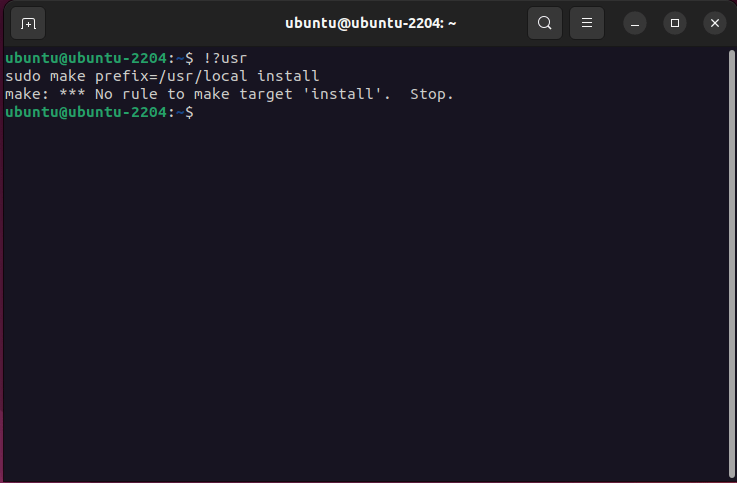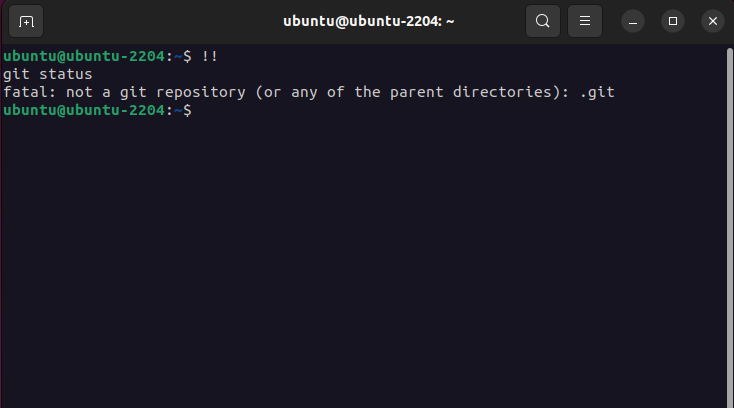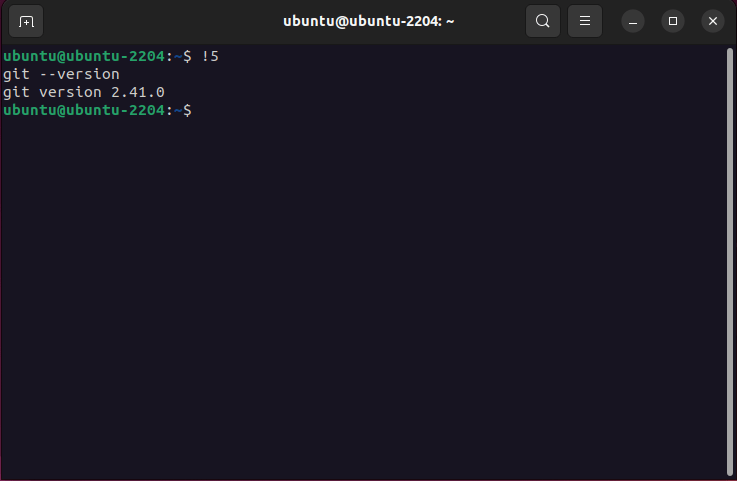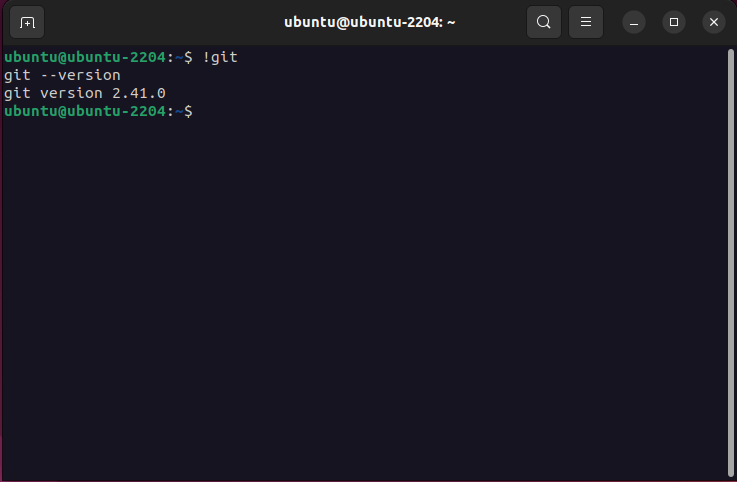Linux 명령 기록을 보고 관리하는 방법
Linux에서 명령 기록을 보는 방법
Linux에서 History 명령을 사용하여 이전에 실행한 모든 명령 목록을 가져올 수 있습니다. 매우 간단한 구문을 가지고 있습니다:
history <options>
History 명령과 쌍을 이루는 일부 옵션은 다음과 같습니다:
| Options | Description |
|---|---|
| -c | 현재 세션에 대한 명령 기록 지우기 |
| -w | 파일에 명령 기록 쓰기 |
| -r | 기록 파일에서 명령 기록 다시 로드 |
| -n | 최근 명령의 출력 수 제한 |
只需运行 history 命令即可在 Linux 终端中查看所有以前执行的命令的列表:
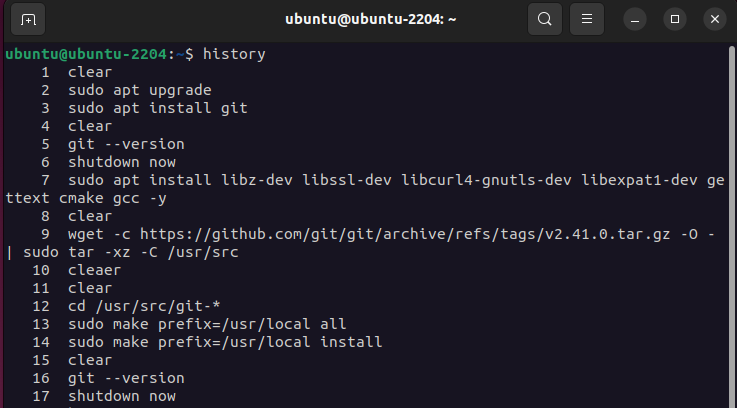
除了查看命令历史记录之外,您还可以管理命令历史记录并执行修改先前执行的命令、反向搜索命令历史记录甚至完全删除历史记录等操作。
如何修改以前执行的 Linux 命令
如前所述,您执行的每个命令都存储在命令历史记录中。要修改或重用之前执行的命令,可以使用以下任一步骤:-
使用命令历史记录扩展
感叹号“!”与“事件指示符”配对时扩展了 bash 历史记录。您可以使用的一些事件指示符是 –
- !!– 将执行的最后一个命令插入 shell 提示符。
- !
– 将执行的第 n 个命令插入 shell 提示符。 - !
– 指最近执行的<命令>。 - !?
– 指包含 的最新命令。
如何查看和管理 Linux 命令历史记录
使用反向命令搜索
有时,滚动浏览数千个命令的整个列表以搜索特定命令是不可行的。为此,您可以使用带有“CTRL + r”的反向命令搜索。它将打开一个新提示。在这里键入要搜索的命令,将显示之前执行的完整命令。按键盘上的回车键执行命令。
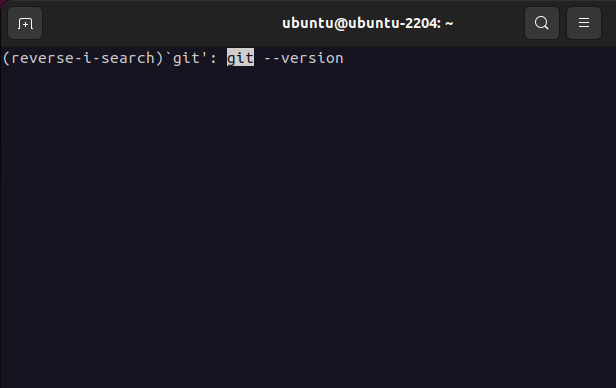
如何在 Linux 中清除命令历史记录
要清除整个命令历史记录,请将 -c 标志与历史记录命令一起使用。
history -c
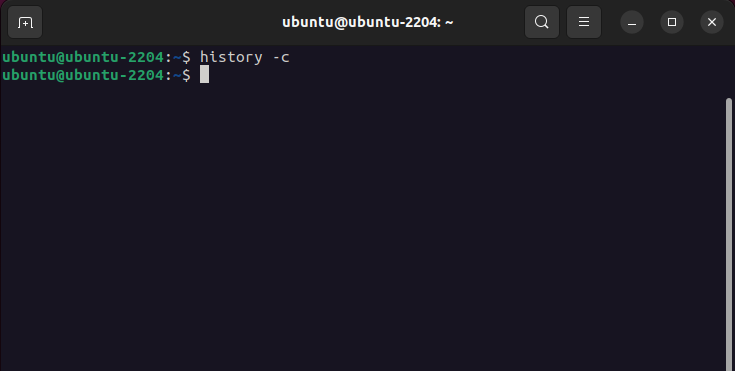
如何在 Linux 中修改命令历史记录约束
在 Linux 上,bash 命令历史记录会根据一些限制条件进行适当保存。系统环境变量包含了所有这些约束,并且可像用户定义的环境变量一样进行修改。
限制存储的命令数
要限制存储在历史记录中的命令数量,请使用以下语法设置 HISTSIZE 环境变量 –
export HISTSIZE=<max_commands_to_store>
例如,要仅存储最近的 1000 个命令 –
export HISTSIZE=1000
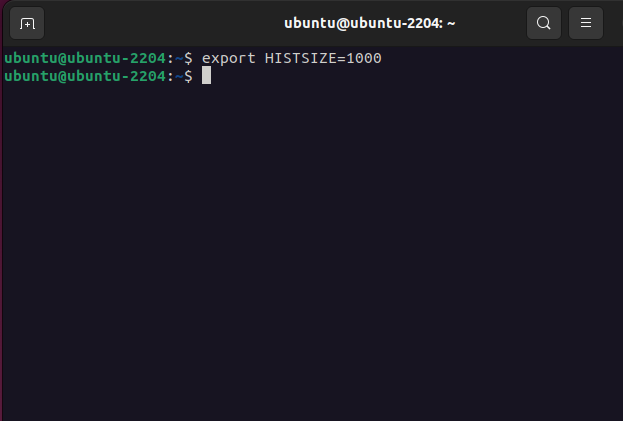
忽略特定命令
要从命令历史记录中保存的特定命令中排除,请将 HISTIGNORE 环境变量与此语法一起使用 –
export HISTIGNORE=<command1:command2:command3>
在这里,命令“command1”,“command2”和“command3”被设置为从bash命令历史记录中排除。例如,要排除命令 ls、cd 和 exit –
export HISTIGNORE='ls:cd:exit'
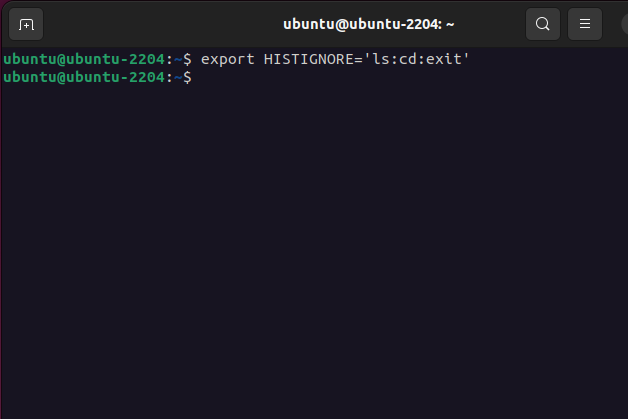
위 내용은 Linux 명령 기록을 보고 관리하는 방법의 상세 내용입니다. 자세한 내용은 PHP 중국어 웹사이트의 기타 관련 기사를 참조하세요!

핫 AI 도구

Undresser.AI Undress
사실적인 누드 사진을 만들기 위한 AI 기반 앱

AI Clothes Remover
사진에서 옷을 제거하는 온라인 AI 도구입니다.

Undress AI Tool
무료로 이미지를 벗다

Clothoff.io
AI 옷 제거제

Video Face Swap
완전히 무료인 AI 얼굴 교환 도구를 사용하여 모든 비디오의 얼굴을 쉽게 바꾸세요!

인기 기사

뜨거운 도구

메모장++7.3.1
사용하기 쉬운 무료 코드 편집기

SublimeText3 중국어 버전
중국어 버전, 사용하기 매우 쉽습니다.

스튜디오 13.0.1 보내기
강력한 PHP 통합 개발 환경

드림위버 CS6
시각적 웹 개발 도구

SublimeText3 Mac 버전
신 수준의 코드 편집 소프트웨어(SublimeText3)

뜨거운 주제
 7640
7640
 15
15
 1391
1391
 52
52
 90
90
 11
11
 71
71
 19
19
 32
32
 150
150
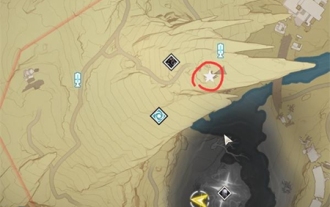 Mingtide 침몰 역사 속의 5개 등대의 위치 소개
Mar 07, 2024 pm 03:58 PM
Mingtide 침몰 역사 속의 5개 등대의 위치 소개
Mar 07, 2024 pm 03:58 PM
가라앉는 조수의 역사 퀘스트에서 등대 5개를 찾고 계시나요? 이 가이드는 이러한 등대가 어디에서 발견되기를 기다리고 있는지에 대한 자세한 설명을 제공합니다. 이것이 필요한 등대를 빠르게 찾고 임무를 성공적으로 완료하는 데 도움이 되기를 바랍니다! Mingtide Five Lighthouse의 침몰 역사를 소개하고 구체적인 위치를 나열합니다. 1. 첫 번째 등대 : Beiluoye 바로 위에 위치한 불모의 돌고원으로 가십시오. 2. 두 번째 등대: 다음으로 북동쪽 순간이동 지점 주변에 있는 Zhongqu 플랫폼으로 이동하세요. 3. 세 번째 등대: 후커우산 남동쪽으로 이동하여 우밍만(Wuming Bay)을 따라 찾으세요. 4. 네번째 등대 : 앵그리버드 지 남동쪽 끝 절벽 근처 순간이동 지점으로 가주세요. 5. 다섯 번째 등대: 빛 없는 숲의 첫 번째 침묵 구역으로 이동하면 절벽 가장자리에 있습니다.
 핀둬둬에서 구매한 내역은 어디서 확인할 수 있나요? 구매한 내역은 어떻게 확인하나요?
Mar 12, 2024 pm 07:20 PM
핀둬둬에서 구매한 내역은 어디서 확인할 수 있나요? 구매한 내역은 어떻게 확인하나요?
Mar 12, 2024 pm 07:20 PM
Pinduoduo 소프트웨어는 좋은 제품을 많이 제공하고 언제 어디서나 구입할 수 있으며 각 제품의 품질은 엄격하게 통제되고 모든 제품은 정품이며 우대 쇼핑 할인이 많아 누구나 온라인 쇼핑을 할 수 있습니다. 온라인으로 로그인하려면 휴대폰 번호를 입력하고, 온라인으로 여러 배송 주소와 연락처 정보를 추가하고, 다양한 카테고리의 제품 섹션을 언제든지 확인하고 구매하고 주문하세요. 집을 떠나지 않고도 편리함을 경험할 수 있습니다. 온라인 쇼핑 서비스를 이용하면 구매한 상품을 포함한 모든 구매 기록을 볼 수 있으며, 수십 개의 쇼핑 빨간 봉투와 쿠폰을 무료로 받을 수 있습니다. 이제 편집자가 자세한 온라인 정보를 제공합니다. Pinduoduo 사용자는 구매한 제품 기록을 볼 수 있습니다. 1. 휴대폰을 열고 핀둬둬 아이콘을 클릭하세요.
 Windows 11/10에서 SUDO 명령을 실행하는 방법
Mar 09, 2024 am 09:50 AM
Windows 11/10에서 SUDO 명령을 실행하는 방법
Mar 09, 2024 am 09:50 AM
sudo 명령을 사용하면 사용자는 수퍼유저 모드로 전환하지 않고도 상승된 권한 모드에서 명령을 실행할 수 있습니다. 이 기사에서는 Windows 시스템에서 sudo 명령과 유사한 기능을 시뮬레이션하는 방법을 소개합니다. 슈도사령부란 무엇인가? Sudo("superuser do"의 약어)는 Linux 및 MacOS와 같은 Unix 기반 운영 체제 사용자가 일반적으로 관리자가 보유하는 높은 권한으로 명령을 실행할 수 있도록 하는 명령줄 도구입니다. Windows 11/10에서 SUDO 명령 실행 그러나 최신 Windows 11 Insider 미리 보기 버전이 출시되면서 Windows 사용자는 이제 이 기능을 경험할 수 있습니다. 이 새로운 기능을 통해 사용자는 다음을 수행할 수 있습니다.
 Win11에서 네트워크 카드의 MAC 주소를 확인하는 방법 Win11에서 네트워크 카드의 MAC 주소를 얻는 명령을 사용하는 방법은 무엇입니까?
Feb 29, 2024 pm 04:34 PM
Win11에서 네트워크 카드의 MAC 주소를 확인하는 방법 Win11에서 네트워크 카드의 MAC 주소를 얻는 명령을 사용하는 방법은 무엇입니까?
Feb 29, 2024 pm 04:34 PM
이 문서에서는 명령 프롬프트(CommandPrompt)를 사용하여 Win11 시스템에서 네트워크 어댑터의 물리적 주소(MAC 주소)를 찾는 방법을 독자에게 소개합니다. MAC 주소는 네트워크 통신에서 중요한 역할을 하는 네트워크 인터페이스 카드(NIC)의 고유 식별자입니다. 명령 프롬프트를 통해 사용자는 현재 컴퓨터에 있는 모든 네트워크 어댑터의 MAC 주소 정보를 쉽게 얻을 수 있으며 이는 네트워크 문제 해결, 네트워크 설정 구성 및 기타 작업에 매우 유용합니다. 방법 1: "명령 프롬프트" 사용 1. [Win+X] 키 조합을 누르거나 [마우스 오른쪽 버튼 클릭] 작업 표시줄의 [Windows 로고]를 클릭하고 메뉴 항목이 열리면 [실행]을 선택합니다. .창을 실행하고 [cmd] 명령어를 입력한 후
 Hyperv 고급 세션 모드는 어디에 있습니까? Win11에서 명령을 사용하여 Hyper-V 고급 세션 모드를 활성화 또는 비활성화하는 팁
Feb 29, 2024 pm 05:52 PM
Hyperv 고급 세션 모드는 어디에 있습니까? Win11에서 명령을 사용하여 Hyper-V 고급 세션 모드를 활성화 또는 비활성화하는 팁
Feb 29, 2024 pm 05:52 PM
Win11 시스템에서는 명령을 통해 Hyper-V 고급 세션 모드를 활성화하거나 비활성화할 수 있습니다. 이 문서에서는 명령을 사용하여 사용자가 시스템에서 Hyper-V 기능을 더 잘 관리하고 제어할 수 있도록 돕는 방법을 소개합니다. Hyper-V는 Microsoft에서 제공하는 가상화 기술로 Windows Server와 Windows 10 및 11(Home Edition 제외)에 내장되어 있어 사용자가 Windows 시스템에서 가상 운영 체제를 실행할 수 있습니다. 가상 머신은 호스트 운영 체제에서 격리되어 있지만 설정을 통해 사운드 카드, 저장 장치 등 호스트 리소스를 계속 사용할 수 있습니다. 주요 설정 중 하나는 고급 세션 모드를 활성화하는 것입니다. 고급 세션 모드는 Hyper입니다.
 매우 실용적입니다! 당신을 리눅스 마스터로 만들어주는 Sar 명령
Mar 01, 2024 am 08:01 AM
매우 실용적입니다! 당신을 리눅스 마스터로 만들어주는 Sar 명령
Mar 01, 2024 am 08:01 AM
1. 개요 sar 명령은 시스템 활동에서 수집된 데이터를 통해 시스템 사용 보고서를 표시합니다. 이러한 보고서는 다양한 섹션으로 구성되어 있으며 각 섹션에는 데이터 유형과 데이터 수집 시기가 포함되어 있습니다. sar 명령의 기본 모드는 CPU에 액세스하는 다양한 리소스(예: 사용자, 시스템, I/O 스케줄러 등)에 대해 다양한 시간 증분으로 CPU 사용량을 표시합니다. 또한 특정 기간 동안 유휴 CPU의 비율을 표시합니다. 각 데이터 포인트의 평균값은 보고서 하단에 나열됩니다. sar 보고서는 기본적으로 10분마다 데이터를 수집하지만 다양한 옵션을 사용하여 이러한 보고서를 필터링하고 조정할 수 있습니다. uptime 명령과 마찬가지로 sar 명령도 CPU 로드를 모니터링하는 데 도움이 될 수 있습니다. sar를 통해 과도한 부하 발생을 이해할 수 있다.
 Linux의 아티팩트: eventfd의 원리 및 응용
Feb 13, 2024 pm 08:30 PM
Linux의 아티팩트: eventfd의 원리 및 응용
Feb 13, 2024 pm 08:30 PM
Linux는 파이프, 신호, 메시지 큐, 공유 메모리 등과 같은 효율적인 프로세스 간 통신 메커니즘을 제공하는 강력한 운영 체제입니다. 하지만 더 간단하고 유연하며 효율적인 의사소통 방법이 있을까요? 대답은 '예'입니다. 그게 eventfd입니다. eventfd는 Linux 버전 2.6에 도입된 시스템 호출로, 이벤트 알림을 구현하는 데, 즉 파일 설명자를 통해 이벤트를 전달하는 데 사용할 수 있습니다. eventfd에는 커널이 유지 관리하는 64비트 부호 없는 정수 카운터가 포함되어 있습니다. 프로세스는 프로세스 간 통신을 달성하기 위해 이 파일 설명자를 읽고 쓰면서 카운터 값을 읽고 변경할 수 있습니다. eventfd의 장점은 무엇입니까? 그것은 다음과 같은 기능을 가지고 있습니다
 win11 위젯을 삭제하는 방법 Windows 11 위젯 기능 팁을 제거하는 명령
Apr 11, 2024 pm 05:19 PM
win11 위젯을 삭제하는 방법 Windows 11 위젯 기능 팁을 제거하는 명령
Apr 11, 2024 pm 05:19 PM
위젯은 Win11 시스템의 새로운 기능입니다. 그러나 일부 사용자가 위젯을 많이 사용하지 않고 공간을 차지하기 때문에 비활성화하려는 경우가 있습니다. 아래 편집기에서 작동 방법을 가르쳐 드리며 직접 사용해 보실 수 있습니다. 위젯이란 무엇입니까? 위젯은 Windows 바탕 화면에서 즐겨 사용하는 앱과 서비스의 동적 콘텐츠를 표시하는 작은 카드입니다. 이러한 위젯은 위젯 보드에 나타나며, 여기에서 귀하의 관심사를 반영하여 위젯을 검색하고, 고정하고, 고정 해제하고, 정렬하고, 크기를 조정하고, 사용자 정의할 수 있습니다. 위젯보드는 사용량에 따른 관련 위젯과 개인화된 콘텐츠를 표시하도록 최적화되어 있습니다. 실시간 날씨를 볼 수 있는 작업 표시줄 왼쪽 모서리에 있는 위젯 팔레트를 엽니다.